ΛήψηManagerNow (08.29.25)
DownloadManagerNow Οδηγίες κατάργησης στα Windows 10Ένα από τα προφανή σημάδια μιας μόλυνσης από κακόβουλο λογισμικό είναι όταν βλέπετε μια νέα γραμμή εργαλείων ή επέκταση εγκατεστημένη στο πρόγραμμα περιήγησης του υπολογιστή σας χωρίς να το γνωρίζετε. Εκτός από αυτό, θα παρατηρήσετε επίσης ορισμένες αλλαγές στο πρόγραμμα περιήγησής σας, ειδικά όταν προσπαθείτε να κάνετε αναζήτηση ή να επισκεφθείτε έναν ιστότοπο.
Όταν παρατηρήσετε μια ξένη γραμμή εργαλείων ή επέκταση στο πρόγραμμα περιήγησής σας, τότε ο υπολογιστής σας ενδέχεται έχουν μολυνθεί από αεροπειρατή προγράμματος περιήγησης ή adware. Υπάρχουν αρκετές αεροπειρατές προγράμματος περιήγησης / adware που επιπλέουν στον ψηφιακό χώρο σήμερα. Στην πραγματικότητα, το 72% όλων των κακόβουλων προγραμμάτων για κινητά είναι adware, σύμφωνα με μια αναφορά Avast.
Αλλά αν δείτε τη γραμμή εργαλείων DownloadManagerNow στο πρόγραμμα περιήγησής σας, τότε ο ένοχος είναι προφανώς ο ιός DownloadManagerNow. Αυτό είναι μόνο ένα από τα προφανή σημάδια της παρουσίας του κακόβουλου λογισμικού DownloadManagerNow. Εάν αντιμετωπίσετε αυτό το πρόγραμμα εισβολής / adware προγράμματος περιήγησης, τότε πρέπει να το καταργήσετε εντελώς από τον υπολογιστή σας για να προστατεύσετε τη συσκευή σας και το απόρρητό σας.
Τι είναι το DownloadManagerNow;Το DownloadManagerNow είναι μια κακόβουλη γραμμή εργαλείων που τροποποιεί τις ρυθμίσεις του προγράμματος περιήγησης ιστού προβάλλετε παρεμβατικές διαφημίσεις κατά την περιήγησή σας. Το DownloadManagerNow δημιουργήθηκε από την Ask Applications Inc, μια εταιρεία γνωστή για την ανάπτυξη και εμπορία ψυχαγωγικών και προσωπικών υπολογιστικών εφαρμογών.
Στην επιφάνεια, το DownloadManagerNow μοιάζει με μια εύχρηστη γραμμή εργαλείων που βοηθά τους χρήστες να κατεβάζουν όλα τα είδη βίντεο από το Διαδίκτυο για παρακολούθηση εκτός σύνδεσης. Ενώ αυτή η γραμμή εργαλείων μπορεί να φαίνεται αρχικά χρήσιμη, είναι σαφές ότι η γραμμή εργαλείων DownloadManagerNow είναι μια αεροπειρατή προγράμματος περιήγησης που τροποποιεί τις ρυθμίσεις του προγράμματος περιήγησης ιστού του μολυσμένου υπολογιστή, με σκοπό την εμφάνιση πληρωμένου ή εμπορικού περιεχομένου. Αυτό το κακόβουλο λογισμικό επηρεάζει τα περισσότερα μεγάλα προγράμματα περιήγησης, συμπεριλαμβανομένων των Google Chrome, Mozilla Firefox, Microsoft Edge, Safari και άλλων. Λειτουργεί το ίδιο με άλλους δημοφιλείς εισβολείς του προγράμματος περιήγησης, όπως το My Sweeps Tab Browser Hijacker, το CreativeSearch Browser Hijacker, το Homesweeklies.com και το Search.playsearchnow.com και το Searchmine Browser Hijacker.
Το DownloadManagerNow θεωρείται επίσης PUP ή δυνητικά ανεπιθύμητο πρόγραμμα. Και όπως και άλλα PUP, το DownloadManagerNow είναι διαθέσιμο σε επίσημα εικονίδια, όπως το Chrome web store, το οποίο μπορεί να είναι επικίνδυνο. Οι χρήστες που δεν γνωρίζουν τον κίνδυνο που προκαλείται από αυτήν τη γραμμή εργαλείων ενδέχεται να κατεβάσουν κατά λάθος τη γραμμή εργαλείων και να μολύνουν τον υπολογιστή τους με αυτό το πρόγραμμα εισβολής προγράμματος περιήγησης.
Από το Chrome Web Store, ακολουθεί η περιγραφή της επέκτασης DownloadManagerNow: p>
Παρακολουθήστε βίντεο κλιπ, τρέιλερ ταινιών, μουσικά βίντεο και άλλα.
Λήψη DownloadManager Τώρα, παρακολουθήστε τρέιλερ και κλιπ ταινιών, καθώς και αναζήτηση στον ιστό, δωρεάν στην επέκταση νέας καρτέλας Chrome.
Εκτός από τα επίσημα εικονίδια, οι χρήστες ενδέχεται να βρουν τη γραμμή εργαλείων εγκατεστημένη μετά τη λήψη ενός δωρεάν λογισμικού ή ενός σπασμένου λογισμικού από τρίτους. Αυτό είναι επίσης γνωστό ως ομαδοποίηση εφαρμογών. Ο αεροπειρατής προγράμματος περιήγησης / adware εγκαθίσταται κρυφά στον υπολογιστή σας όταν εγκαθιστάτε την εφαρμογή που κατεβάσατε. Όταν εγκατασταθεί η γραμμή εργαλείων και ενεργοποιηθεί το κακόβουλο λογισμικό, το PUP μπορεί να αποκτήσει πρόσβαση στο πρόγραμμα περιήγησής σας, ακόμη και χωρίς άμεση άδεια.
Τι μπορεί να κάνει το DownloadManagerNow;Μόλις εγκατασταθεί, το DownloadManagerNow PUP ξεκινά τροποποιώντας τις ρυθμίσεις του προγράμματος περιήγησής σας . Η αρχική σελίδα αλλάζει σε hp.myway.com και μπορείτε να δείτε μια επέκταση προγράμματος περιήγησης στο επάνω μενού του προγράμματος περιήγησης. Όταν προσπαθείτε να κάνετε μια αναζήτηση, το ερώτημά σας θα σταλεί σε μια ψεύτικη μηχανή αναζήτησης που θα εμφανίζει αποτελέσματα γεμάτα με διαφημιζόμενες διαφημίσεις. Θα διαπιστώσετε ότι τα αποτελέσματα αναζήτησης είναι πραγματικά όλα τα σκουπίδια και οι ιστότοποι δημιουργήθηκαν με σκοπό τη φιλοξενία περιεχομένου και διαφημίσεων με χορηγία.
Όταν διαβάζετε την περιγραφή της εφαρμογής DownloadManagerNow, αυτά είναι τα δικαιώματα που χρησιμοποιούνται από τη γραμμή εργαλείων:
- "Διαβάστε και αλλάξτε τα δεδομένα σας σε έναν αριθμό ιστότοπων"
Σύμφωνα με το προγραμματιστής, η επέκταση απαιτεί πρόσβαση στους ιστότοπους που επισκέπτεστε για να λειτουργήσει η γραμμή εργαλείων. Ωστόσο, αυτό σημαίνει ότι το ιστορικό περιήγησής σας και οι πληροφορίες που πληκτρολογείτε στον ιστότοπο θα έχουν επίσης πρόσβαση και πιθανώς αποθηκεύονται από την επέκταση. - "Αντικαταστήστε τη σελίδα που βλέπετε κατά το άνοιγμα μιας νέας καρτέλας"
Ο χρήστης στην πραγματικότητα δεν έχει καμία επιλογή σε αυτό. Όταν η επέκταση ή η γραμμή εργαλείων είναι εγκατεστημένη, η σελίδα Νέα καρτέλα αλλάζει σε Αυτό μας επιτρέπει σε μια δωρεάν αναζήτηση στον ιστό για την προβολή των προϊόντων του DownloadManagerNow. τους ιστότοπους που επισκέπτεστε για να επιτρέψετε την επέκταση για "προσαρμογή περιεχομένου ή προσφορών για συγκεκριμένο προϊόν προς σχετικές πληροφορίες", που όλοι γνωρίζουμε ότι αποτελεί μέρος της στρατηγικής προβολής διαφημίσεων. - "Ειδοποιήσεις προβολής"Σύμφωνα με τον προγραμματιστή, η επέκταση στέλνει ενημερώσεις ή πρόσθετες προσφορές προϊόντων αφού ο χρήστης κάνει χρήση του δωρεάν προϊόντος. Ωστόσο, αυτή είναι μόνο η μέθοδος κακόβουλου λογισμικού που σας ενοχλεί με διάφορα αναδυόμενα παράθυρα.
- "Διαχείριση των εφαρμογών, των επεκτάσεων και των θεμάτων σας"
Ο λόγος που ανέφερε το DownloadManagerNow είναι ότι αυτή η άδεια τους επιτρέπει να βοηθήστε τους χρήστες να απενεργοποιήσουν ή να καταργήσουν την επέκταση. Ωστόσο, αυτή η άδεια μπορεί να αξιοποιηθεί επειδή βασικά δίνετε στην επέκταση τη δυνατότητα να προσθέσετε και να απεγκαταστήσετε νέο λογισμικό στον υπολογιστή σας.
Εάν η συσκευή σας έχει μολυνθεί από αυτόν τον εισβολέα προγράμματος περιήγησης και παρατηρήσετε ότι η γραμμή εργαλείων DownloadManagerNow είναι εγκατεστημένη στη συσκευή σας, θα πρέπει να την απαλλαγείτε από τον υπολογιστή σας το συντομότερο δυνατό. Εκτός από τις ενοχλητικές διαφημίσεις, ο πραγματικός κίνδυνος που δημιουργεί αυτό το adware αντιπροσωπεύεται από τις ανακατευθύνσεις. Δεν γνωρίζετε σε ποιον τύπο ιστότοπου θα σας αποσταλεί και εάν υπάρχουν επικίνδυνα στοιχεία εκεί που πρέπει να προσέξετε.
Ωστόσο, η διαγραφή του κακόβουλου λογισμικού DownloadManagerNow μπορεί να είναι δύσκολη. Δεν θα μπορείτε να επαναφέρετε τις αλλαγές στο πρόγραμμα περιήγησής σας με επιτυχία, εκτός εάν καταργήσετε πρώτα το κακόβουλο λογισμικό. Θα αλλάξουν πίσω στις τιμές που έχουν διαμορφωθεί από τον ιό. Επομένως, πρέπει να βεβαιωθείτε ότι έχετε αφαιρέσει όλα τα ίχνη του adware για να αποτρέψετε την επιστροφή του.
Για να διαγράψετε πλήρως αυτό το κακόβουλο λογισμικό από τον υπολογιστή σας, ανατρέξτε στις παρακάτω οδηγίες κατάργησης DownloadManagerNow:
Βήμα 1 : Διακοπή όλων των διαδικασιών DownloadManagerNow.Δεν θα μπορείτε να κάνετε αλλαγές στον υπολογιστή σας, εφόσον το κακόβουλο λογισμικό εκτελείται στο παρασκήνιο. Το πρώτο βήμα για τη διαγραφή αυτού του ιού, πρέπει να τερματίσετε όλες τις διαδικασίες που σχετίζονται με το DownloadManagerNow.
Για να το κάνετε αυτό:
Υπάρχουν δύο τρόποι για να το κάνετε αυτό. Μπορείτε είτε να χρησιμοποιήσετε το λογισμικό ασφαλείας σας για να διαγράψετε το πρόγραμμα DownloadManagerNow από τον υπολογιστή σας. Το μόνο που χρειάζεται να κάνετε είναι να εκτελέσετε μια σάρωση και να ακολουθήσετε τις οδηγίες στην οθόνη για να καταργήσετε το κακόβουλο πρόγραμμα. Ωστόσο, εάν το πρόγραμμα ασφαλείας σας δεν είναι αρκετά αξιόπιστο για να εντοπίσετε το DownloadManager Τώρα ως κακόβουλο θα πρέπει να κάνετε μη αυτόματη απεγκατάσταση ακολουθώντας τα παρακάτω βήματα:
Μόλις αφαιρέσετε εντελώς το PUP από τον υπολογιστή σας, μπορείτε πλέον να επαναφέρετε τις αλλαγές που έγιναν στο πρόγραμμα περιήγησής σας. Πρέπει να καταργήσετε την εγκατάσταση της γραμμής εργαλείων, καθώς και να αλλάξετε την προεπιλεγμένη αρχική σελίδα, τη σελίδα καρτέλας Νέα και τη μηχανή αναζήτησης. Η διαδικασία είναι γενικά η ίδια σε διάφορα προγράμματα περιήγησης, εκτός από ορισμένες μικρές διαφορές.
Ακολουθούν τα βήματα που πρέπει να ακολουθήσετε, ανάλογα με το πρόγραμμα περιήγησης που χρησιμοποιείτε:
Τρόπος κατάργησης του DownloadManagerNow από το Google ChromeΓια να καταργήσετε εντελώς το DownloadManager Τώρα από τον υπολογιστή σας, πρέπει να αντιστρέψετε όλες τις αλλαγές στο Google Chrome, να απεγκαταστήσετε ύποπτες επεκτάσεις, προσθήκες και πρόσθετα που προστέθηκαν χωρίς την άδειά σας.
Ακολουθήστε το παρακάτω οδηγίες για την κατάργηση του DownloadManagerNow από το Google Chrome:
1. Διαγραφή κακόβουλων προσθηκών. Εκκινήστε την εφαρμογή Google Chrome και, στη συνέχεια, κάντε κλικ στο εικονίδιο μενού στην επάνω δεξιά γωνία. Επιλέξτε Περισσότερα εργαλεία & gt; Επεκτάσεις. Αναζητήστε το DownloadManagerNow και άλλες κακόβουλες επεκτάσεις. Επισημάνετε αυτές τις επεκτάσεις που θέλετε να απεγκαταστήσετε και, στη συνέχεια, κάντε κλικ στην επιλογή Κατάργηση για να τις διαγράψετε. 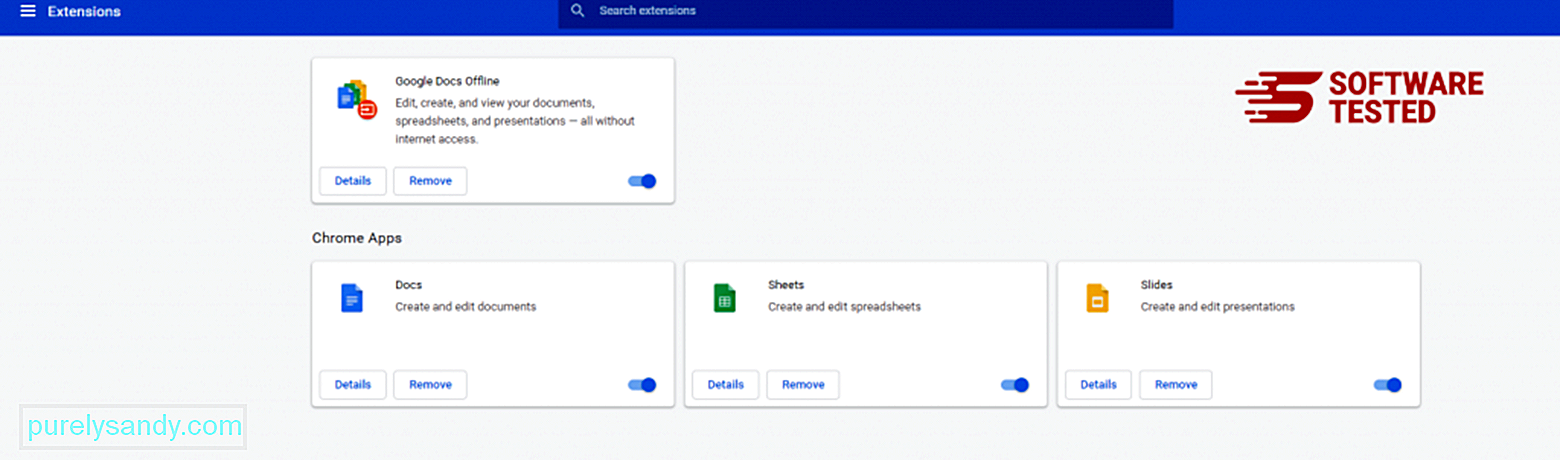
Κάντε κλικ στο εικονίδιο μενού του Chrome και επιλέξτε Ρυθμίσεις . Κάντε κλικ στην επιλογή Κατά την εκκίνηση και, στη συνέχεια, επιλέξτε Άνοιγμα συγκεκριμένης σελίδας ή συνόλου σελίδων . Μπορείτε είτε να δημιουργήσετε μια νέα σελίδα είτε να χρησιμοποιήσετε τις υπάρχουσες σελίδες ως αρχική σελίδα σας. 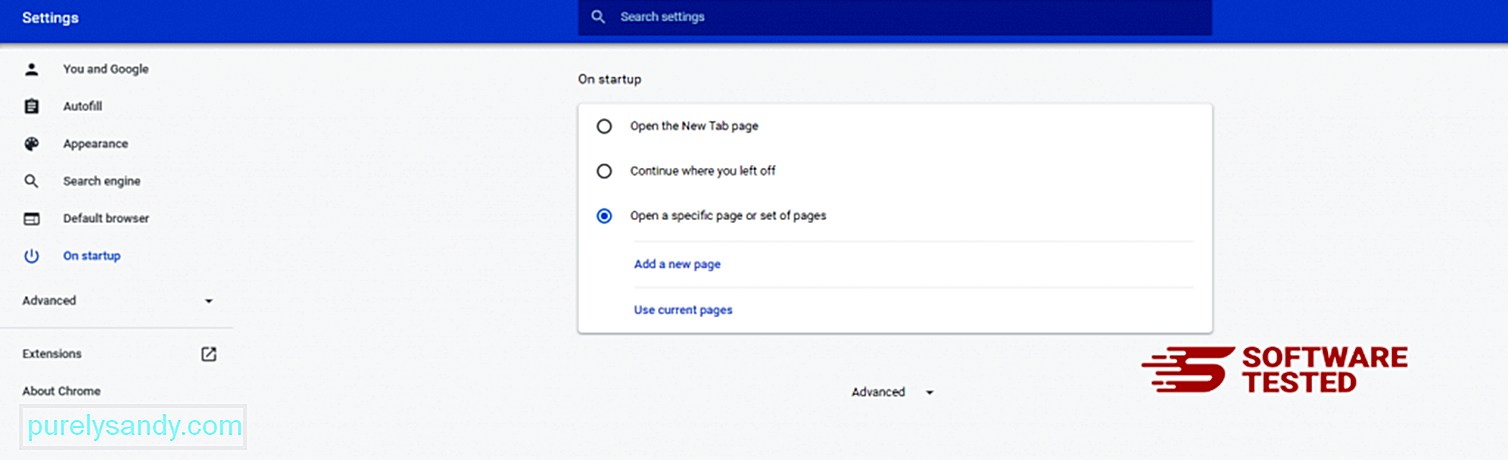
Επιστρέψτε στο εικονίδιο μενού του Google Chrome και επιλέξτε Ρυθμίσεις & gt; Μηχανή αναζήτησης και, στη συνέχεια, κάντε κλικ στην επιλογή Διαχείριση μηχανών αναζήτησης . Θα δείτε μια λίστα προεπιλεγμένων μηχανών αναζήτησης που είναι διαθέσιμες για το Chrome. Διαγράψτε οποιαδήποτε μηχανή αναζήτησης που πιστεύετε ότι είναι ύποπτη. Κάντε κλικ στο μενού με τις τρεις κουκκίδες δίπλα στη μηχανή αναζήτησης και κάντε κλικ στην επιλογή Κατάργηση από τη λίστα. 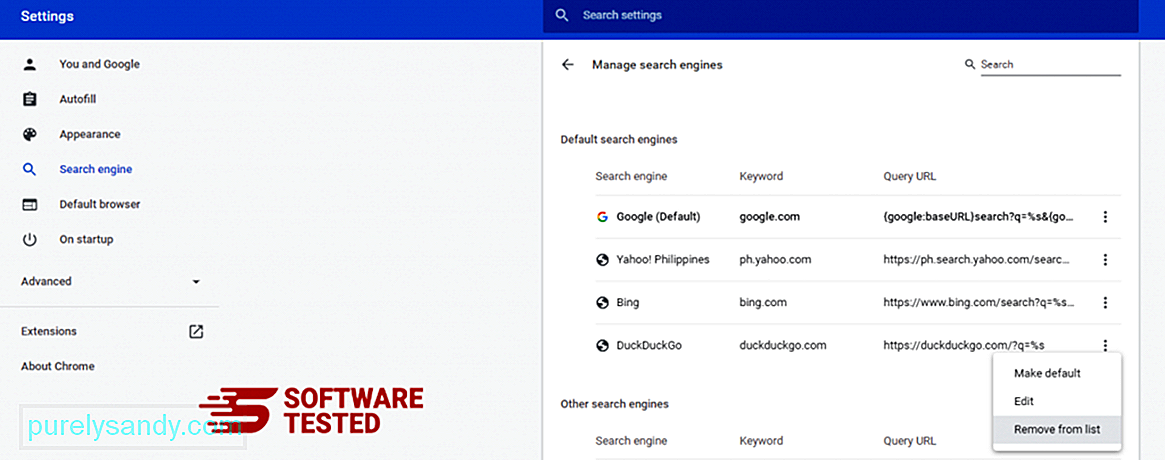
Κάντε κλικ στο εικονίδιο μενού που βρίσκεται επάνω δεξιά στο πρόγραμμα περιήγησής σας και επιλέξτε Ρυθμίσεις . Κάντε κύλιση προς τα κάτω στο κάτω μέρος της σελίδας και, στη συνέχεια, κάντε κλικ στην επιλογή Επαναφορά ρυθμίσεων στις αρχικές τους προεπιλογές στην ενότητα Επαναφορά και εκκαθάριση Κάντε κλικ στο κουμπί Επαναφορά ρυθμίσεων για να επιβεβαιώσετε την ενέργεια. 
Αυτό το βήμα θα επαναφέρει τη σελίδα εκκίνησης, τη νέα καρτέλα, τις μηχανές αναζήτησης, τις καρφιτσωμένες καρτέλες και τις επεκτάσεις. Ωστόσο, οι σελιδοδείκτες σας, το ιστορικό του προγράμματος περιήγησης και οι αποθηκευμένοι κωδικοί πρόσβασης θα αποθηκευτούν.
Πώς να διαγράψετε το DownloadManagerNow από το Mozilla FirefoxΌπως και τα άλλα προγράμματα περιήγησης, το κακόβουλο λογισμικό προσπαθεί να αλλάξει τις ρυθμίσεις του Mozilla Firefox. Πρέπει να αναιρέσετε αυτές τις αλλαγές για να καταργήσετε όλα τα ίχνη του DownloadManagerNow. Ακολουθήστε τα παρακάτω βήματα για να διαγράψετε εντελώς το DownloadManagerNow από τον Firefox:
1. Καταργήστε την εγκατάσταση επικίνδυνων ή άγνωστων επεκτάσεων.Ελέγξτε τον Firefox για τυχόν άγνωστες επεκτάσεις που δεν θυμάστε να εγκαταστήσατε. Υπάρχει τεράστια πιθανότητα αυτές οι επεκτάσεις να εγκατασταθούν από το κακόβουλο λογισμικό. Για να το κάνετε αυτό, ξεκινήστε το Mozilla Firefox, κάντε κλικ στο εικονίδιο μενού στην επάνω δεξιά γωνία και, στη συνέχεια, επιλέξτε Πρόσθετα & gt; Επεκτάσεις .
Στο παράθυρο Επεκτάσεις, επιλέξτε DownloadManagerNow και άλλες ύποπτες προσθήκες. Κάντε κλικ στο μενού με τις τρεις κουκκίδες δίπλα στην επέκταση και, στη συνέχεια, επιλέξτε Κατάργηση για να διαγράψετε αυτές τις επεκτάσεις. 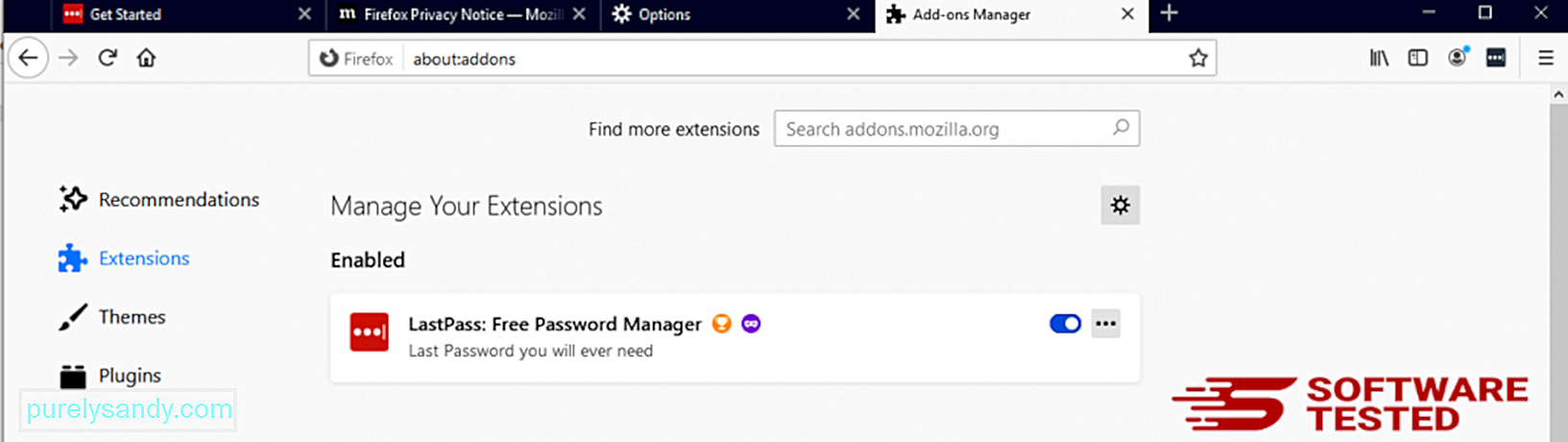
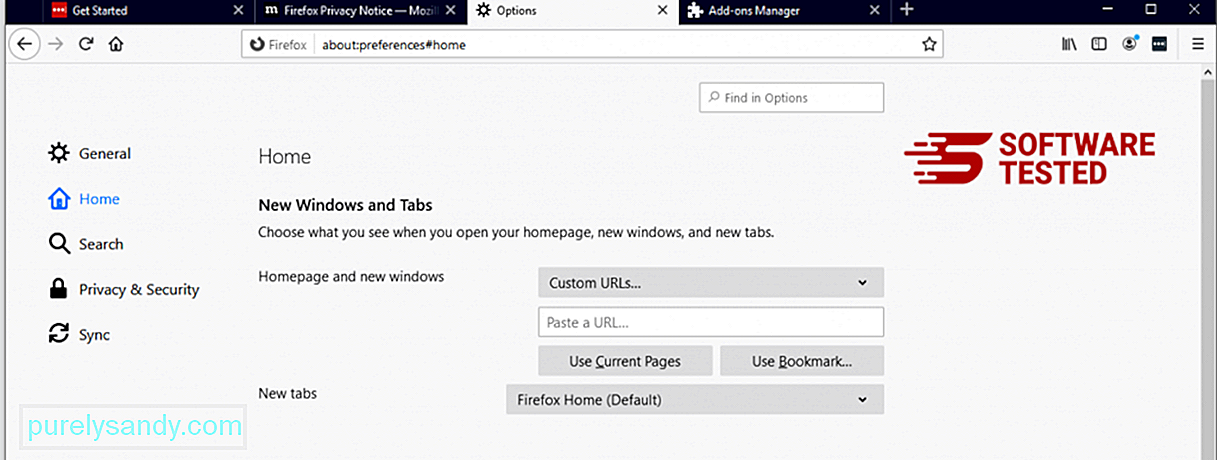
Κάντε κλικ στο μενού Firefox στην επάνω δεξιά γωνία του προγράμματος περιήγησης και, στη συνέχεια, επιλέξτε Επιλογές & gt; Γενικός. Διαγράψτε την κακόβουλη αρχική σελίδα και πληκτρολογήστε τη διεύθυνση URL που προτιμάτε. Εναλλακτικά, μπορείτε να κάνετε κλικ στην επιλογή Επαναφορά για να μεταβείτε στην προεπιλεγμένη αρχική σελίδα. Κάντε κλικ στο OK για να αποθηκεύσετε τις νέες ρυθμίσεις.
3. Επαναφέρετε το Mozilla Firefox. Μεταβείτε στο μενού Firefox και μετά κάντε κλικ στο ερωτηματικό (Βοήθεια). Επιλέξτε Πληροφορίες αντιμετώπισης προβλημάτων. Πατήστε το κουμπί Ανανέωση Firefox για να ξεκινήσετε εκ νέου το πρόγραμμα περιήγησής σας. 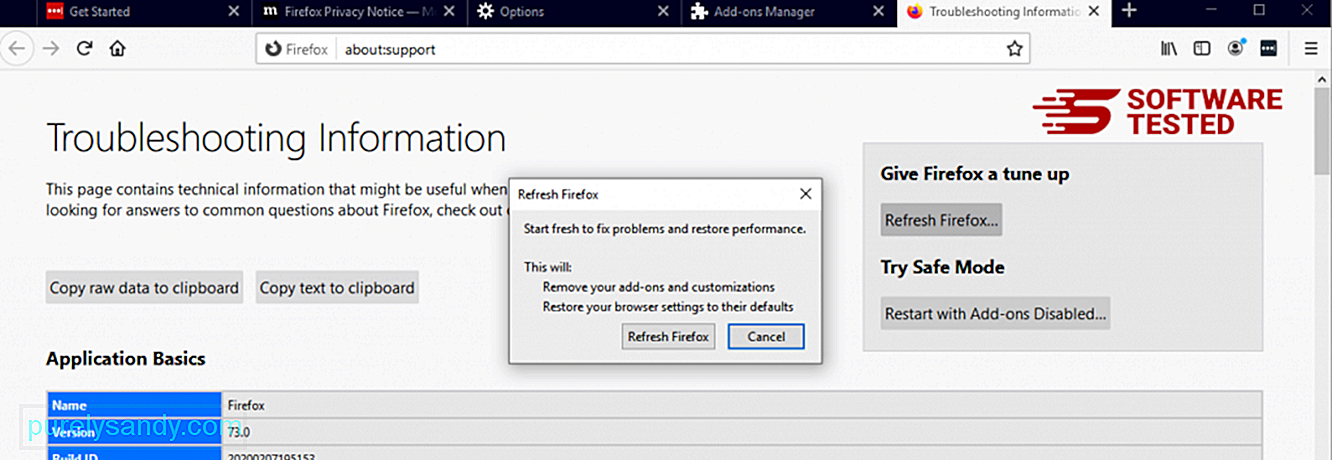
Μόλις ολοκληρώσετε τα παραπάνω βήματα, το DownloadManagerNow θα εξαφανιστεί εντελώς από το πρόγραμμα περιήγησής σας Mozilla Firefox.
Πώς να απαλλαγείτε από το DownloadManagerNow από τον Internet ExplorerΓια να διασφαλίσετε ότι το κακόβουλο λογισμικό που το πρόγραμμα περιήγησής σας χάθηκε τελείως και ότι όλες οι μη εξουσιοδοτημένες αλλαγές αντιστρέφονται στον Internet Explorer, ακολουθήστε τα παρακάτω βήματα:
1. Απαλλαγείτε από επικίνδυνα πρόσθετα. Όταν το κακόβουλο λογισμικό παραβιάζει το πρόγραμμα περιήγησής σας, ένα από τα προφανή σημάδια είναι όταν βλέπετε πρόσθετα ή γραμμές εργαλείων που ξαφνικά εμφανίζονται στον Internet Explorer χωρίς να το γνωρίζετε. Για να απεγκαταστήσετε αυτά τα πρόσθετα, ξεκινήστε τον Internet Explorer , κάντε κλικ στο εικονίδιο με το γρανάζι στην επάνω δεξιά γωνία του προγράμματος περιήγησης για να ανοίξετε το μενού και, στη συνέχεια, επιλέξτε Διαχείριση πρόσθετων. 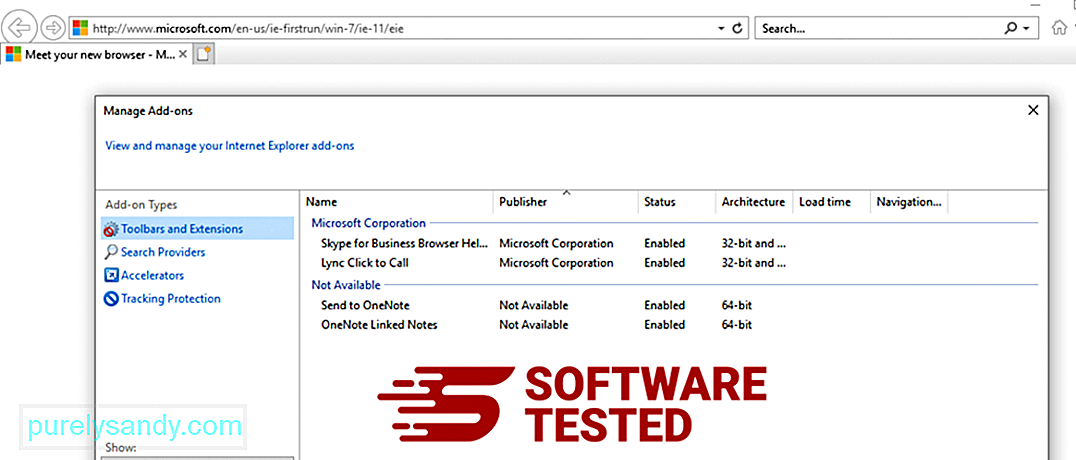
Όταν βλέπετε το παράθυρο Διαχείριση πρόσθετων, αναζητήστε (όνομα κακόβουλου λογισμικού) και άλλες ύποπτες προσθήκες / πρόσθετα. Μπορείτε να απενεργοποιήσετε αυτές τις προσθήκες / πρόσθετα κάνοντας κλικ στην επιλογή Απενεργοποίηση . 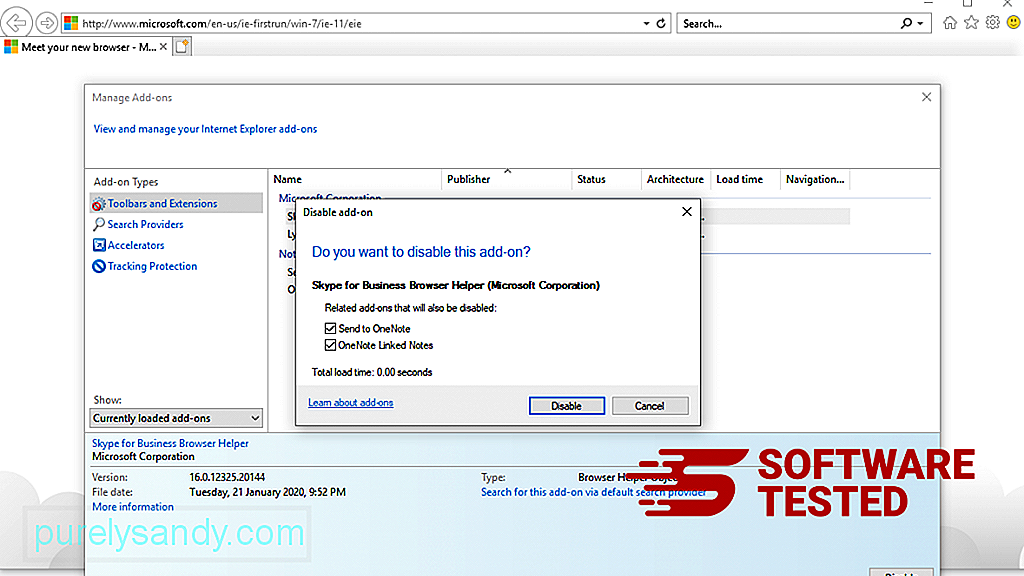
Εάν έχετε ξαφνικά διαφορετική αρχική σελίδα ή η προεπιλεγμένη μηχανή αναζήτησης έχει αλλάξει, μπορείτε να την αλλάξετε ξανά μέσω των ρυθμίσεων του Internet Explorer. Για να το κάνετε αυτό, κάντε κλικ στο εικονίδιο με το γρανάζι στην επάνω δεξιά γωνία του προγράμματος περιήγησης και, στη συνέχεια, επιλέξτε Επιλογές Διαδικτύου . 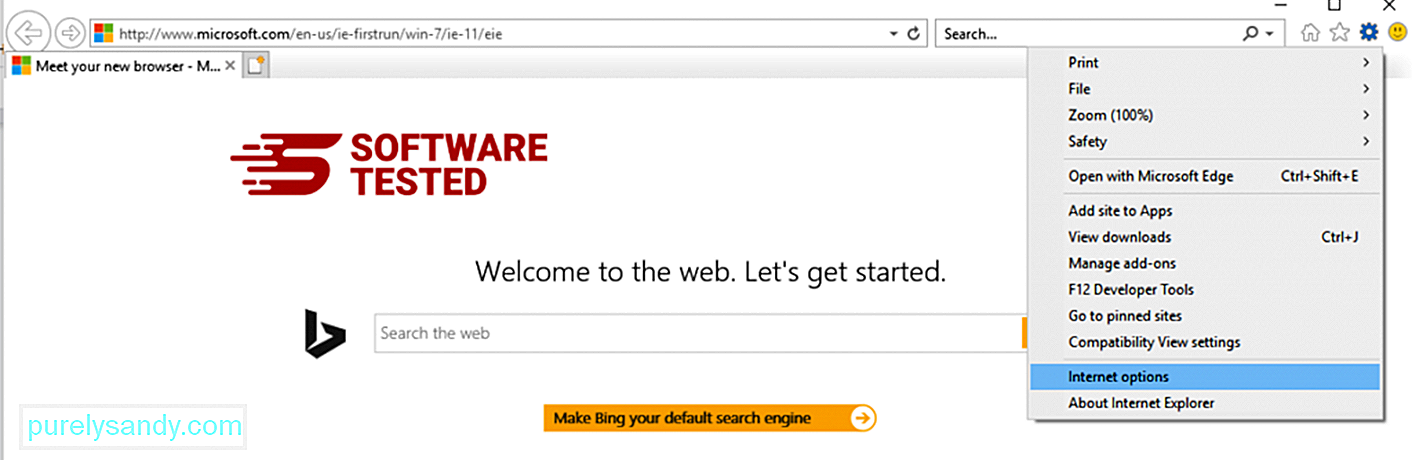
Στην καρτέλα Γενικά , διαγράψτε τη διεύθυνση URL της αρχικής σελίδας και εισαγάγετε την αρχική σελίδα που προτιμάτε. Κάντε κλικ στην επιλογή Εφαρμογή για να αποθηκεύσετε τις νέες ρυθμίσεις. 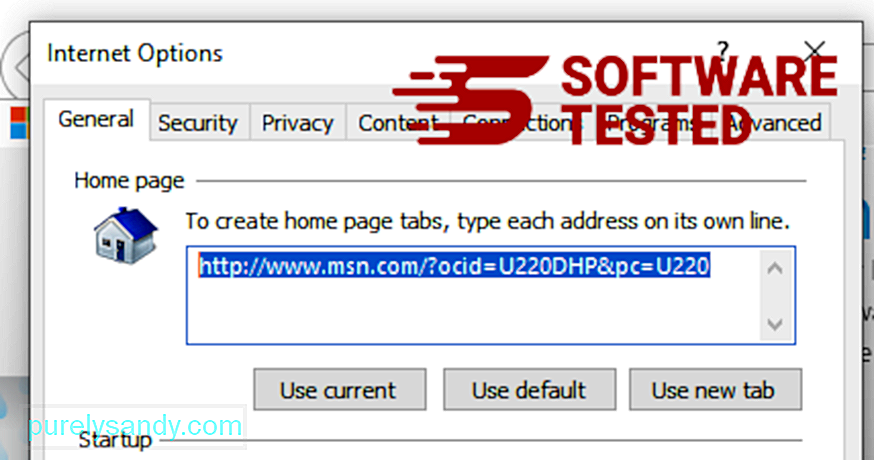
Από το μενού του Internet Explorer (εικονίδιο με το γρανάζι στην κορυφή), επιλέξτε Επιλογές Internet . Κάντε κλικ στην καρτέλα Για προχωρημένους και, στη συνέχεια, επιλέξτε Επαναφορά . 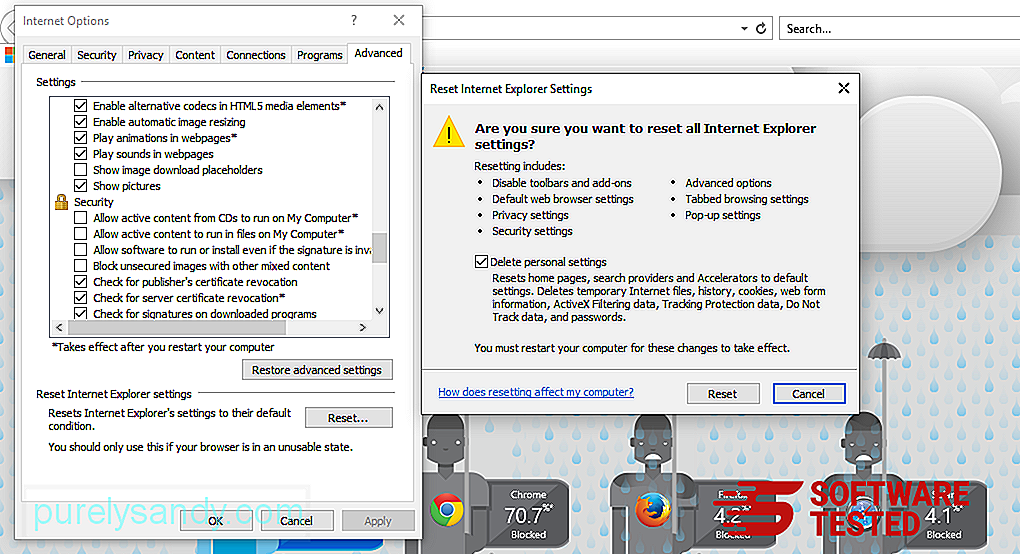
Στο παράθυρο Επαναφορά, επιλέξτε Διαγραφή προσωπικών ρυθμίσεων και κάντε ξανά κλικ στο κουμπί Επαναφορά για επιβεβαίωση της ενέργειας. Απεγκαταστήστε το DownloadManager Τώρα στο Microsoft Edge
Εάν υποψιάζεστε ότι ο υπολογιστής σας έχει μολυνθεί από κακόβουλο λογισμικό και πιστεύετε ότι έχει επηρεαστεί το πρόγραμμα περιήγησής σας στο Microsoft Edge, το καλύτερο που πρέπει να κάνετε είναι να επαναφέρετε το πρόγραμμα περιήγησής σας.
Εκεί είναι δύο τρόποι για να επαναφέρετε τις ρυθμίσεις του Microsoft Edge για να καταργήσετε εντελώς όλα τα ίχνη κακόβουλου λογισμικού στον υπολογιστή σας. Ανατρέξτε στις παρακάτω οδηγίες για περισσότερες πληροφορίες.
Μέθοδος 1: Επαναφορά μέσω Edge Settings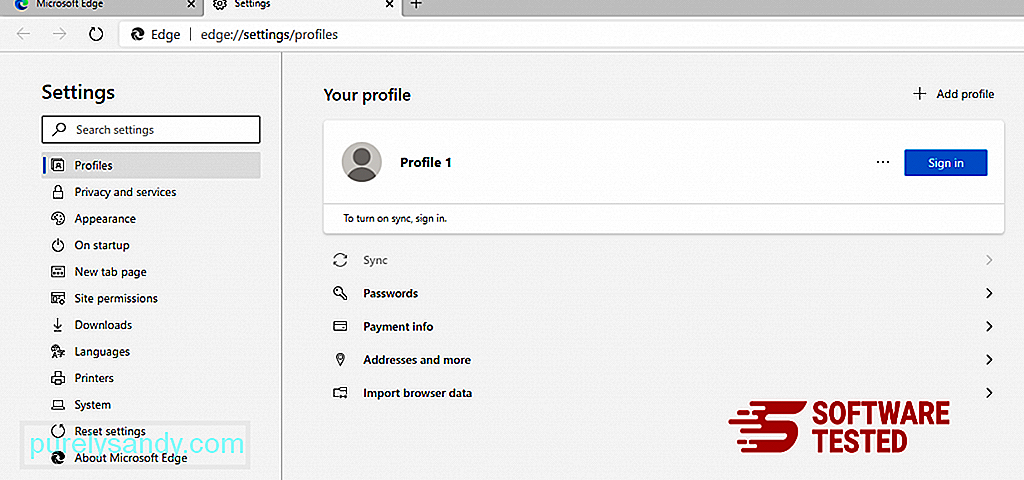
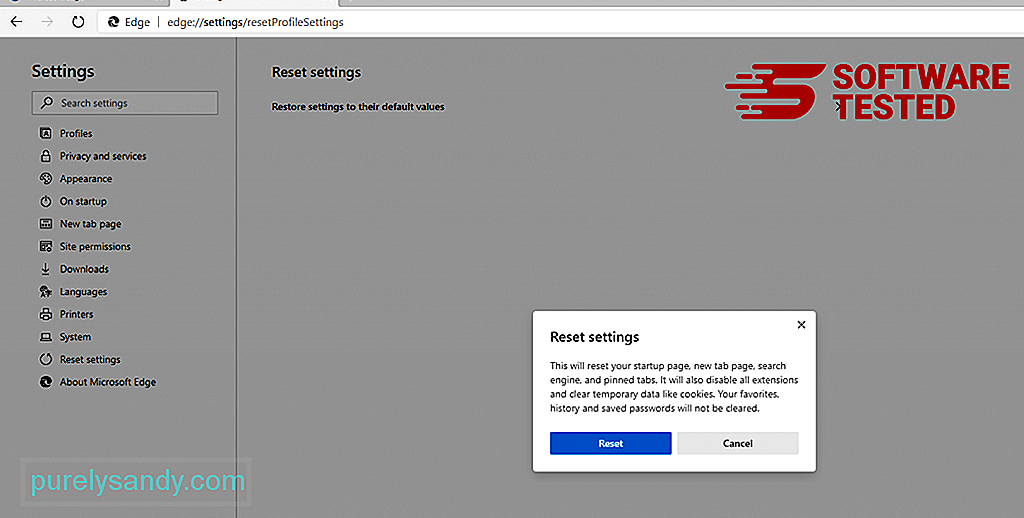
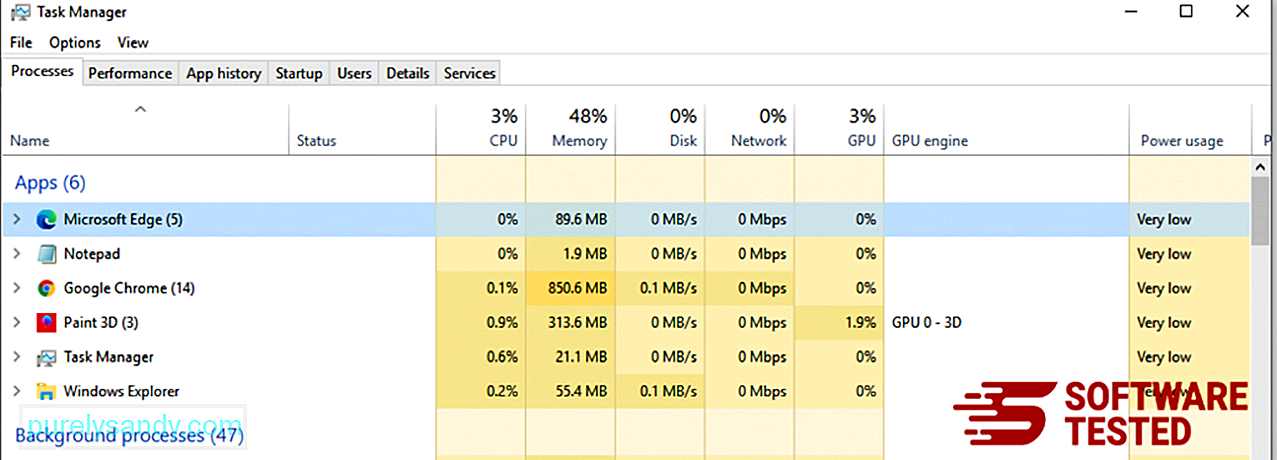
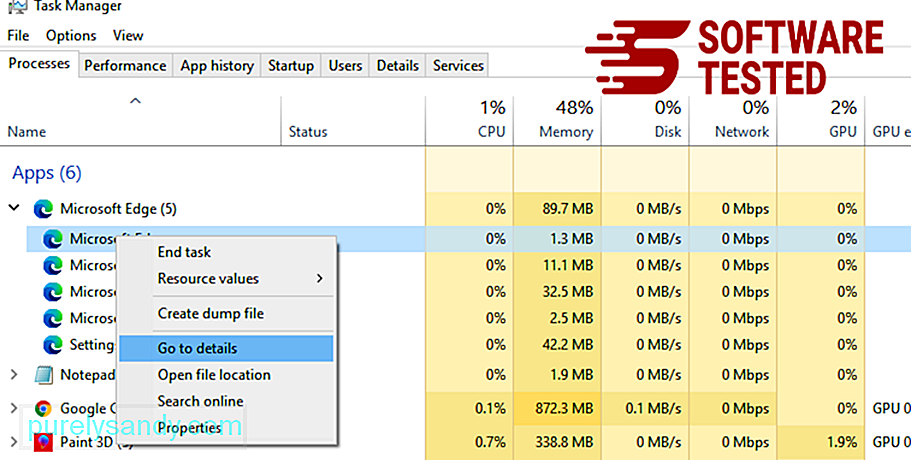
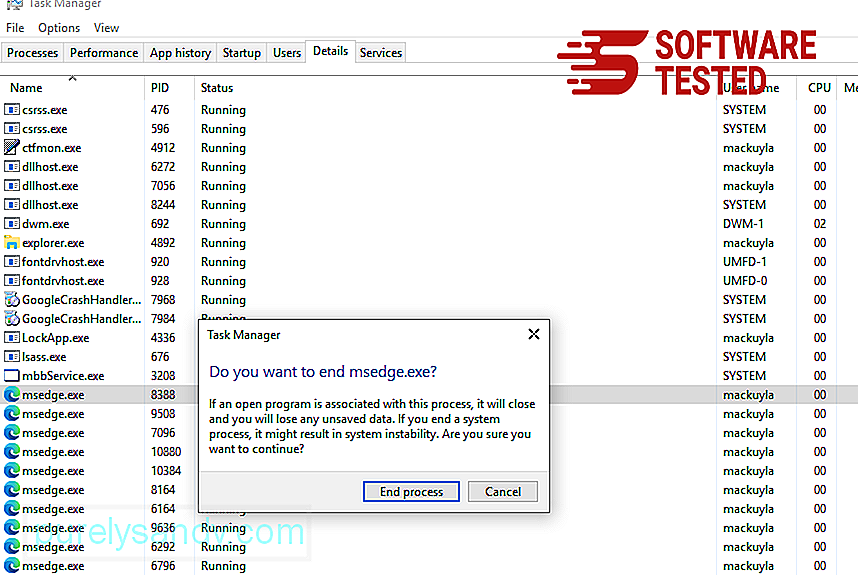
Ένας άλλος τρόπος Η επαναφορά του Microsoft Edge γίνεται με εντολές. Αυτή είναι μια προηγμένη μέθοδος που είναι εξαιρετικά χρήσιμη εάν η εφαρμογή Microsoft Edge συνεχίζει να παρουσιάζει σφάλμα ή δεν θα ανοίξει καθόλου. Φροντίστε να δημιουργήσετε αντίγραφα ασφαλείας των σημαντικών δεδομένων σας πριν χρησιμοποιήσετε αυτήν τη μέθοδο.
Ακολουθούν τα βήματα για να γίνει αυτό:
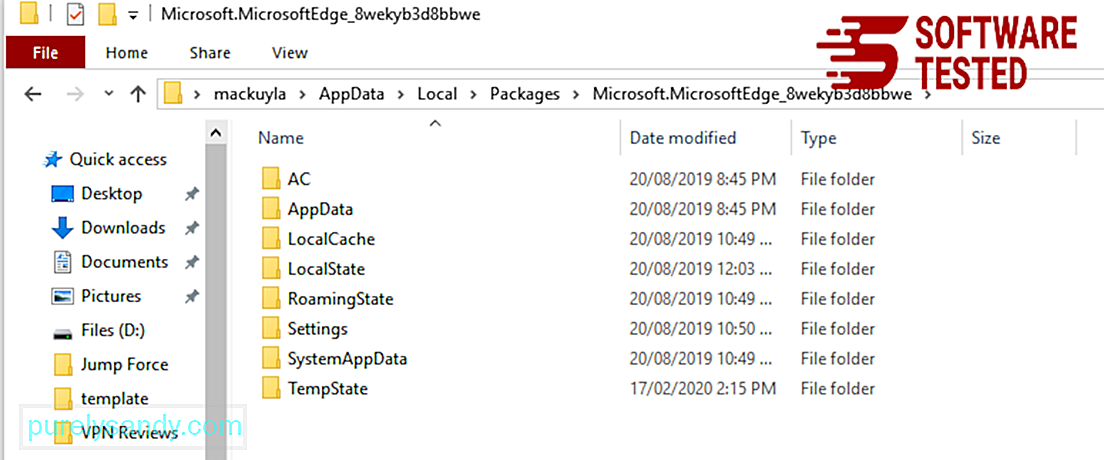
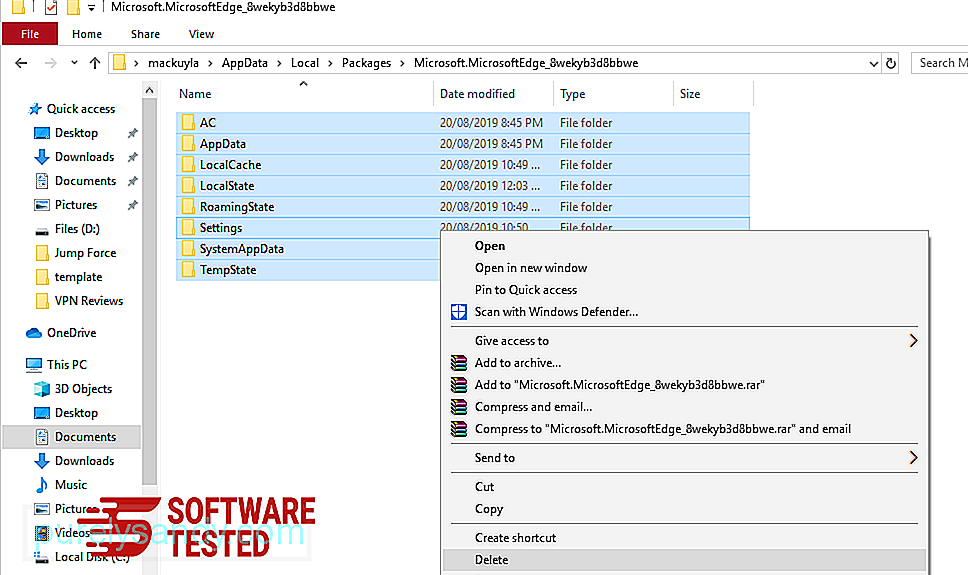
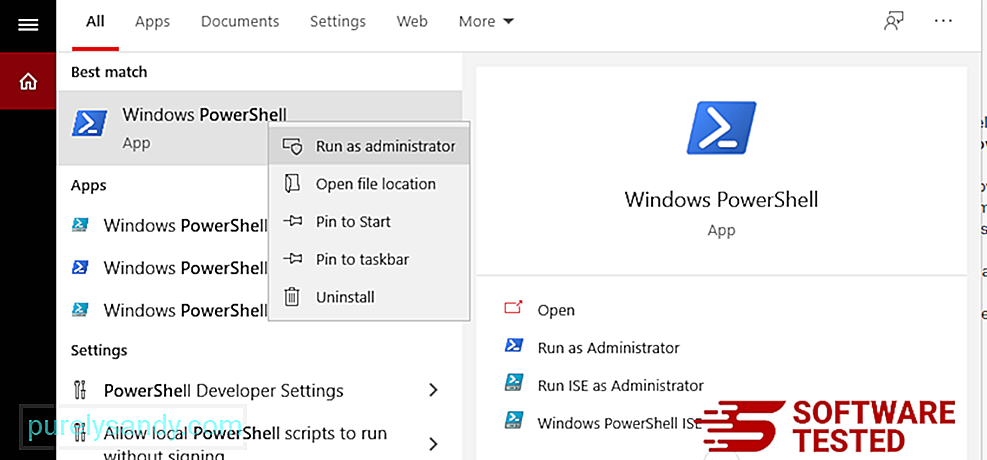
Get-AppXPackage -AllUsers -Name Microsoft.MicrosoftEdge | Foreach {Add-AppxPackage -DisableDevelopmentMode -Register $ ($ _. InstallLocation) \ AppXManifest.xml -Verbose} 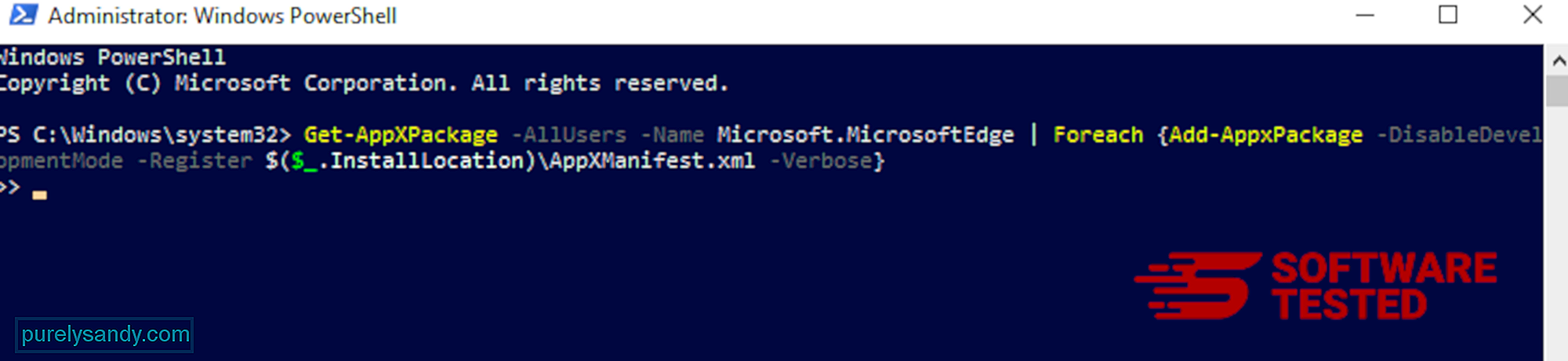
Το πρόγραμμα περιήγησης του υπολογιστή είναι ένας από τους κύριους στόχους του κακόβουλου λογισμικού - αλλαγή ρυθμίσεων, προσθήκη νέων επεκτάσεων και αλλαγή της προεπιλεγμένης μηχανής αναζήτησης. Επομένως, εάν υποψιάζεστε ότι το Safari σας έχει μολυνθεί με το DownloadManagerNow, αυτά είναι τα βήματα που μπορείτε να ακολουθήσετε:
1. Διαγράψτε ύποπτες επεκτάσεις Εκκινήστε το πρόγραμμα περιήγησης ιστού Safari και κάντε κλικ στο Safari από το επάνω μενού. Κάντε κλικ στην επιλογή Προτιμήσεις από το αναπτυσσόμενο μενού. 
Κάντε κλικ στην καρτέλα Επεκτάσεις στο επάνω μέρος και μετά δείτε τη λίστα των εγκατεστημένων επεκτάσεων στο αριστερό μενού. Αναζητήστε το DownloadManagerNow ή άλλες επεκτάσεις που δεν θυμάστε να εγκαταστήσατε. Κάντε κλικ στο κουμπί Κατάργηση εγκατάστασης για να καταργήσετε την επέκταση. Κάντε το για όλες τις ύποπτες κακόβουλες επεκτάσεις.
2. Επαναφορά αλλαγών στην αρχική σας σελίδαΑνοίξτε το Safari και, στη συνέχεια, κάντε κλικ στο Safari & gt; Προτιμήσεις. Κάντε κλικ στο Γενικά . Ρίξτε μια ματιά στο πεδίο Αρχική σελίδα και δείτε εάν έχει τροποποιηθεί. Εάν η αρχική σας σελίδα άλλαξε από το DownloadManagerNow, διαγράψτε τη διεύθυνση URL και πληκτρολογήστε την αρχική σελίδα που θέλετε να χρησιμοποιήσετε. Φροντίστε να συμπεριλάβετε το http: // πριν από τη διεύθυνση της ιστοσελίδας.
3. Επαναφορά Safari104116
Ανοίξτε την εφαρμογή Safari και κάντε κλικ στο Safari από το μενού στην επάνω αριστερή γωνία της οθόνης. Κάντε κλικ στο Επαναφορά Safari. Θα ανοίξει ένα παράθυρο διαλόγου όπου μπορείτε να επιλέξετε ποια στοιχεία θέλετε να επαναφέρετε. Στη συνέχεια, κάντε κλικ στο κουμπί Επαναφορά για να ολοκληρώσετε την ενέργεια.
ΣύνοψηΤο DownloadManagerNow είναι ένα από τα πολλά προγράμματα εισβολής / adware του προγράμματος περιήγησης που πολλαπλασιάζονται στον κόσμο του Διαδικτύου σήμερα. Αν και μπορεί να είναι λιγότερο επικίνδυνο σε σύγκριση με αυτές που ανήκουν σε άλλες κατηγορίες κακόβουλου λογισμικού, ο κίνδυνος παραμένει εκεί. Ωστόσο, θα πρέπει να είστε προσεκτικοί στη διαδικασία κατάργησης για να βεβαιωθείτε ότι το DownloadManagerNow δεν αναγεννάται.
Βίντεο YouTube: ΛήψηManagerNow
08, 2025

